 Photoshop必看技巧大全.docx
Photoshop必看技巧大全.docx
- 文档编号:1214018
- 上传时间:2022-10-19
- 格式:DOCX
- 页数:16
- 大小:29.13KB
Photoshop必看技巧大全.docx
《Photoshop必看技巧大全.docx》由会员分享,可在线阅读,更多相关《Photoshop必看技巧大全.docx(16页珍藏版)》请在冰豆网上搜索。
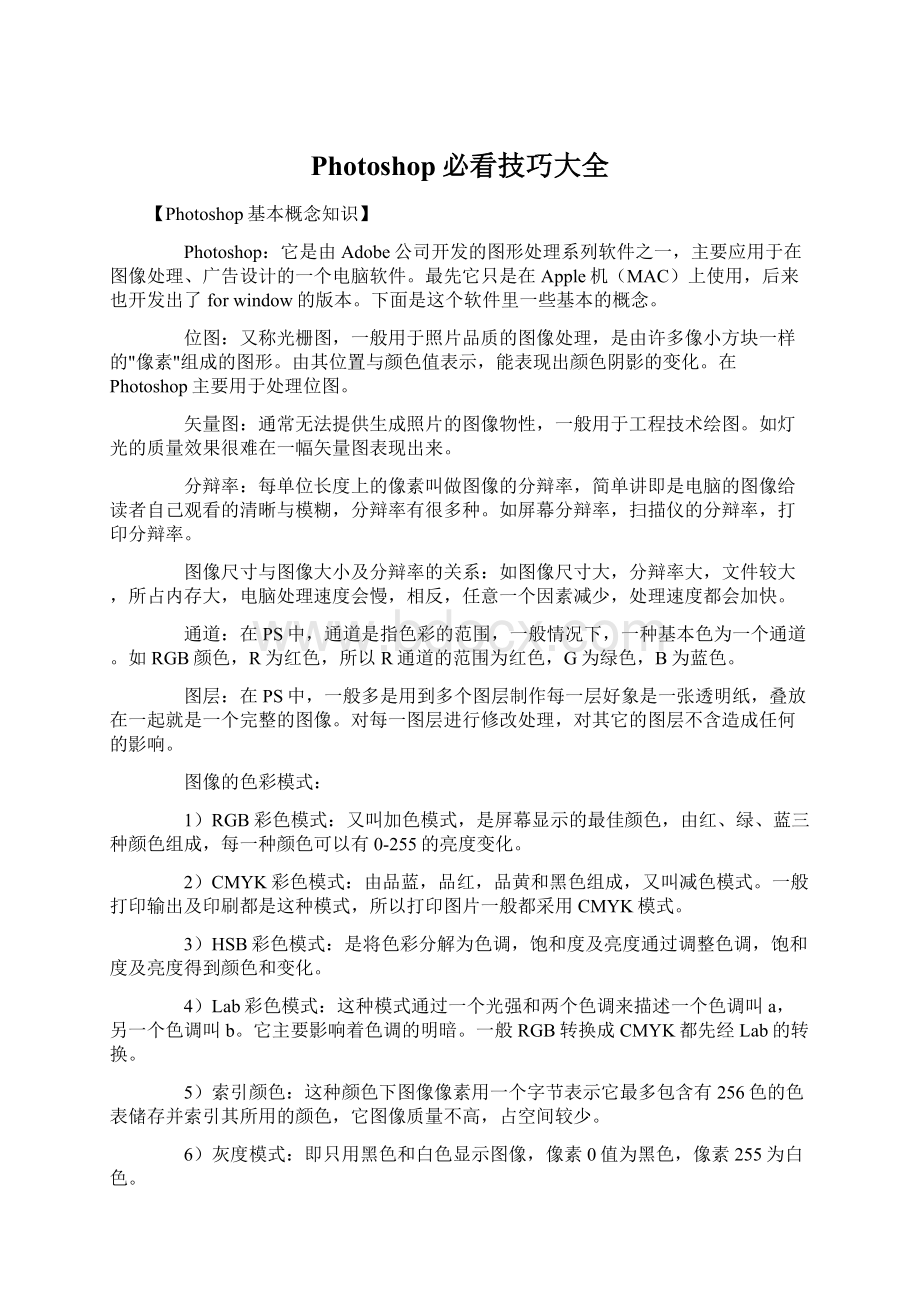
Photoshop必看技巧大全
【Photoshop基本概念知识】
Photoshop:
它是由Adobe公司开发的图形处理系列软件之一,主要应用于在图像处理、广告设计的一个电脑软件。
最先它只是在Apple机(MAC)上使用,后来也开发出了forwindow的版本。
下面是这个软件里一些基本的概念。
位图:
又称光栅图,一般用于照片品质的图像处理,是由许多像小方块一样的"像素"组成的图形。
由其位置与颜色值表示,能表现出颜色阴影的变化。
在Photoshop主要用于处理位图。
矢量图:
通常无法提供生成照片的图像物性,一般用于工程技术绘图。
如灯光的质量效果很难在一幅矢量图表现出来。
分辩率:
每单位长度上的像素叫做图像的分辩率,简单讲即是电脑的图像给读者自己观看的清晰与模糊,分辩率有很多种。
如屏幕分辩率,扫描仪的分辩率,打印分辩率。
图像尺寸与图像大小及分辩率的关系:
如图像尺寸大,分辩率大,文件较大,所占内存大,电脑处理速度会慢,相反,任意一个因素减少,处理速度都会加快。
通道:
在PS中,通道是指色彩的范围,一般情况下,一种基本色为一个通道。
如RGB颜色,R为红色,所以R通道的范围为红色,G为绿色,B为蓝色。
图层:
在PS中,一般多是用到多个图层制作每一层好象是一张透明纸,叠放在一起就是一个完整的图像。
对每一图层进行修改处理,对其它的图层不含造成任何的影响。
图像的色彩模式:
1)RGB彩色模式:
又叫加色模式,是屏幕显示的最佳颜色,由红、绿、蓝三种颜色组成,每一种颜色可以有0-255的亮度变化。
2)CMYK彩色模式:
由品蓝,品红,品黄和黑色组成,又叫减色模式。
一般打印输出及印刷都是这种模式,所以打印图片一般都采用CMYK模式。
3)HSB彩色模式:
是将色彩分解为色调,饱和度及亮度通过调整色调,饱和度及亮度得到颜色和变化。
4)Lab彩色模式:
这种模式通过一个光强和两个色调来描述一个色调叫a,另一个色调叫b。
它主要影响着色调的明暗。
一般RGB转换成CMYK都先经Lab的转换。
5)索引颜色:
这种颜色下图像像素用一个字节表示它最多包含有256色的色表储存并索引其所用的颜色,它图像质量不高,占空间较少。
6)灰度模式:
即只用黑色和白色显示图像,像素0值为黑色,像素255为白色。
7)位图模式:
像素不是由字节表示,而是由二进制表示,即黑色和白色由二进制表示,从而占磁盘空间最小。
当屏幕分辩率高于800X600时右上角出现的条形框是干什么的?
当分辨率高于600*800时,任务栏最左边有一深灰色条形框,可以把常用面板拖放上去,节省了很多空间。
怎样正确显示中文字体名?
按CTRL+K,然后把ShowFontsNameInEnglish去掉就可以了。
输入写字的时候显示半个情况该如何处理?
这是字库的原因。
建议使用特粗XX时,用“方正字库”或“微软”。
文鼎字库在字体的间距设置不好时,就是半个。
……汉仪的“turetype”字体也会出问题。
使用路径(Path)工具时的几个技巧?
使用笔形(Pen)工具制作路径时按住Shift键可以强制路径或方向线成水平、垂直或45度角,按住Ctrl键可暂时切换到路径选取工具,按住Alt键将笔形光标在在黑色节点上单击可以改变方向线的方向,使曲线能够转折;按Alt键用路径选取(DirectSelection)工具单击路径会选取整个路径;要同时选取多个路径可以按住Shift后逐个单击;使用路径选工具时按住“Ctrl+Alt”键移近路径会切换到加节点与减节点笔形工具。
若要切换路径(path)是否显示,可以按住Shift键后在路径调色板的路径栏上单击鼠标,或者在路径调色版灰色区域单击即可。
若要一起执行数个宏(Action),可以先增加一个宏,然后录制每一个所要执行的宏。
若要在一个宏(Action)中的某一命令后新增一条命令,可以先选中该命令,然后单击调色板上的开始录制(Beginrecording)图标,选择要增加的命令,再单击停止录制(Stoprecording)图标即可。
在使用Filter/Render/Clouds滤镜时,若要产生更多明显的支纹图案,可先按住Alt键后再执行该命令;若要生成低漫射支彩效果,可先按住Shift键后再执行命令。
在使用Filter/Render/LightingEffects滤镜时,若要在对话框内复制光源时,可先按住Alt键后再拖动光源即可实现复制。
若要在Color调色板上直接切换色彩模式,可先按住Shift键后,再将光标移到色彩条上单击即可。
如何制作透明背景的图片?
首先,只有GIF才可以使用透明,所以在保存文件的时候不要选择保存或另存为,而是直接选“输出GIF”然后,选择透明色,如果你需要透明的部分都是白色就选白色,依次类推做图片时把背景图片隐藏调然后再SaveforWeb就可以透明了。
在GIF图上写上中文,字迹为何不连续?
先把GIF转成RGB,写完字再转回IndexColor,选择Image>Mode>Rgb/Image>Mode>IndexColor。
怎样用PS做一个实体的倒影和背影?
比如一个瓶子怎么制造出它的倒影和背影?
把瓶子复制一层放下面,把这层黑了,然后Blur,然后把这层Trasnform>Distort,对好比例后,调整透明度。
或者直接把瓶子层给Shadow或者Outerglow,然后把Effect层独立出来,接着也是扭曲变形了。
如果你是说瓶子正面要看到背面反射的周围物体的画面,可以用Render-3DTransform,这样的方法不如用3D建模更逼真,PS里有滤镜LensPro,可以直接做玻璃球之类的表面倒映。
倒影是水里的?
复制瓶子层,翻转过来,把透明度降低,放在水层上,如果觉得太清楚,就选择Filter>Distort>Ripple,加点波纹,如果觉得太生硬,就在LayerProperties里调整一下瓶和水层间的颜色关系。
【掌握PS需要学会】
常用选择工具及填充色彩工具的使用
路径工具及渲染工具的使用
图层及图层混合模式的使用
常用滤镜使用技巧
图像色彩调整及图像模式的使用
路径工具的使用技巧
通道及路径的使用技巧及
图层、通道、路径高级实例分析讲解,如何利用通道、路径来扣图
常用滤镜使用及外挂滤镜使用技巧
Photoshop在照片中的应用,婚纱照、老照片等技巧
Photoshop在平面广告创意中的应用
Photoshop在包装盒制作中如何布局及包装盒制作中的应用
Photoshop在网页制作中如何布局及网页制作中应用
Photoshop在效果图后期处里中的应用
【PHOTOSHOP基本工具快捷键】
工具箱(多种工具共用一个快捷键的可同时按【Shift】加此快捷键选取)
矩形、椭圆选框工具:
【M】
裁剪工具:
【C】
移动工具:
【V】
套索、多边形套索、磁性套索:
【L】
魔棒工具:
【W】
喷枪工具:
【J】
画笔工具:
【B】
像皮图章、图案图章:
【S】
历史记录画笔工具:
【Y】
像皮擦工具:
【E】
铅笔、直线工具:
【N】
模糊、锐化、涂抹工具:
【R】
减淡、加深、海棉工具:
【O】
钢笔、自由钢笔、磁性钢笔:
【P】
添加锚点工具:
【+】
删除锚点工具:
【-】
直接选取工具:
【A】
文字、文字蒙板、直排文字、直排文字蒙板:
【T】
度量工具:
【U】
直线渐变、径向渐变、对称渐变、角度渐变、菱形渐变:
【G】
油漆桶工具:
【K】
吸管、颜色取样器:
【I】
抓手工具:
【H】
缩放工具:
【Z】
默认前景色和背景色:
【D】
切换前景色和背景色:
【X】
切换标准模式和快速蒙板模式:
【Q】
标准屏幕模式、带有菜单栏的全屏模式、全屏模式:
【F】连续按两下【F】
临时使用移动工具:
【Ctrl】
临时使用吸色工具:
【Alt】
临时使用抓手工具:
【空格】
打开工具选项面板:
【Enter】
快速输入工具选项(当前工具选项面板中至少有一个可调节数字):
【0】至【9】
循环选择画笔:
【[】或【]】
选择第一个画笔:
【Shift】+【[】
选择最后一个画笔:
【Shift】+【]】
建立新渐变(在”渐变编辑器”中):
【Ctrl】+【N】
文件操作
新建图形文件:
【Ctrl】+【N】
用默认设置创建新文件:
【Ctrl】+【Alt】+【N】
打开已有的图像:
【Ctrl】+【O】
打开为...:
【Ctrl】+【Alt】+【O】
关闭当前图像:
【Ctrl】+【W】
保存当前图像:
【Ctrl】+【S】
另存为...:
【Ctrl】+【Shift】+【S】
存储副本:
【Ctrl】+【Alt】+【S】
页面设置:
【Ctrl】+【Shift】+【P】
打印:
【Ctrl】+【P】
打开“预置”对话框:
【Ctrl】+【K】
显示最后一次显示的“预置”对话框:
【Alt】+【Ctrl】+【K】
设置“常规”选项(在预置对话框中):
【Ctrl】+【1】
设置“存储文件”(在预置对话框中):
【Ctrl】+【2】
设置“显示和光标”(在预置对话框中):
【Ctrl】+【3】
设置“透明区域与色域”(在预置对话框中):
【Ctrl】+【4】
设置“单位与标尺”(在预置对话框中):
【Ctrl】+【5】
设置“参考线与网格”(在预置对话框中):
【Ctrl】+【6】
外发光效果(在”效果”对话框中):
【Ctrl】+【3】
内发光效果(在”效果”对话框中):
【Ctrl】+【4】
斜面和浮雕效果(在”效果”对话框中):
【Ctrl】+【5】
应用当前所选效果并使参数可调(在”效果”对话框中):
【A】
图层混合模式
循环选择混合模式:
【Alt】+【-】或【+】
正常:
【Ctrl】+【Alt】+【N】
阈值(位图模式):
【Ctrl】+【Alt】+【L】
溶解:
【Ctrl】+【Alt】+【I】
背后:
【Ctrl】+【Alt】+【Q】
清除:
【Ctrl】+【Alt】+【R】
正片叠底:
【Ctrl】+【Alt】+【M】
屏幕:
【Ctrl】+【Alt】+【S】
叠加:
【Ctrl】+【Alt】+【O】
柔光:
【Ctrl】+【Alt】+【F】
强光:
【Ctrl】+【Alt】+【H】
颜色减淡:
【Ctrl】+【Alt】+【D】
颜色加深:
【Ctrl】+【Alt】+【B】
变暗:
【Ctrl】+【Alt】+【K】
变亮:
【Ctrl】+【Alt】+【G】
差值:
【Ctrl】+【Alt】+【E】
排除:
【Ctrl】+【Alt】+【X】
色相:
【Ctrl】+【Alt】+【U】
饱和度:
【Ctrl】+【Alt】+【T】
颜色:
【Ctrl】+【Alt】+【C】
光度:
【Ctrl】+【Alt】+【Y】
复制当前图层:
【Ctrl】+【J】
强行关闭
- 配套讲稿:
如PPT文件的首页显示word图标,表示该PPT已包含配套word讲稿。双击word图标可打开word文档。
- 特殊限制:
部分文档作品中含有的国旗、国徽等图片,仅作为作品整体效果示例展示,禁止商用。设计者仅对作品中独创性部分享有著作权。
- 关 键 词:
- Photoshop 技巧 大全
 冰豆网所有资源均是用户自行上传分享,仅供网友学习交流,未经上传用户书面授权,请勿作他用。
冰豆网所有资源均是用户自行上传分享,仅供网友学习交流,未经上传用户书面授权,请勿作他用。


 《雷雨》中的蘩漪人物形象分析 1.docx
《雷雨》中的蘩漪人物形象分析 1.docx
